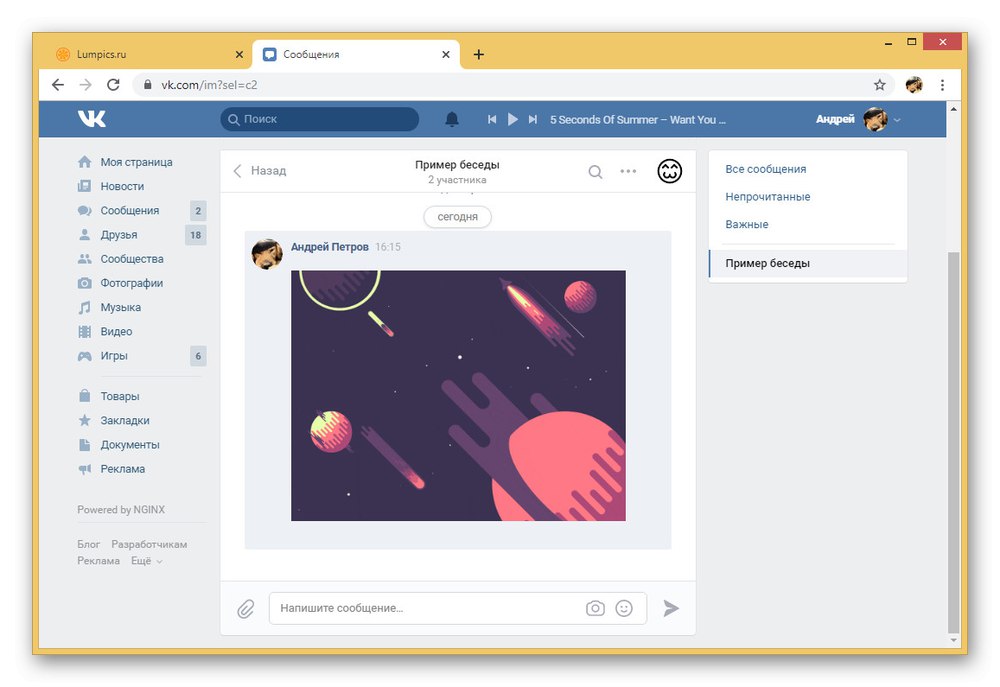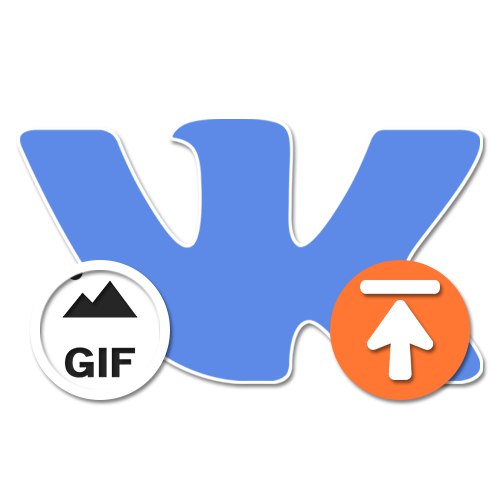
شبکه اجتماعی VKontakte به شما امکان می دهد تعداد زیادی فایل رسانه ای را بارگذاری و به اشتراک بگذارید که یکی از آنها انیمیشن های GIF است. برای کار با این قالب گرافیکی در وب سایت و در برنامه تلفن همراه ، ابزارهای جداگانه ای در دسترس هر کاربر قرار دارد. در طول آموزش امروز ، ما چندین روش برای بارگیری چنین تصاویری به شما نشان خواهیم داد.
بارگیری GIF-انیمیشن VK روی رایانه
در رایانه ، به طور رسمی فقط یک و تنها راه برای بارگیری انیمیشن GIF از طریق بخش دارای اسناد وجود دارد که کاملاً یکسان با افزودن فایلهای دیگر در قالب های پشتیبانی شده است. علاوه بر این ، در صورت تمایل ، می توان چنین تصاویری را به روش جایگزینی به عنوان نقاشی دیواری اضافه کرد. ما به دلیل تفاوت های بسیار زیاد روی هر دو گزینه تمرکز خواهیم کرد.
همچنین بخوانید: چگونه GIF را از VK به رایانه بارگیری کنیم
روش 1: افزودن سند
همانطور که قبلاً ذکر شد ، اصلی ترین و ساده ترین روش افزودن تصاویر GIF به وب سایت VKontakte از طریق رایانه ، استفاده از بخش "اسناد"... این روش تفاوت چندانی با روش بارگذاری هر پرونده پشتیبانی شده دیگری ندارد ، بنابراین ما روی توابع کمکی تمرکز نخواهیم کرد. اگر می خواهید بیشتر بدانید ، دستورالعمل های دیگر را حتما بخوانید.
همچنین بخوانید: نحوه افزودن اسناد VK
مرحله 1: اسناد را وارد کنید
- ابتدا ، بخش دارای اسناد باید از طریق تنظیمات فعال شود ، زیرا در ابتدا می توانید فقط با یک پیوند ویژه یا پیوست کردن پرونده به یک رکورد به آنجا بروید. برای این کار ، هر مورد را در فهرست اصلی قرار دهید و روی نماد چرخ دنده واقع در کنار آن کلیک کنید.
- در حالی که در برگه است "پایه ای"، پیدا کردن و تنظیم در کنار مورد "اسناد" تیک زدن برای تکمیل پیکربندی ، فقط از دکمه استفاده کنید "صرفه جویی".
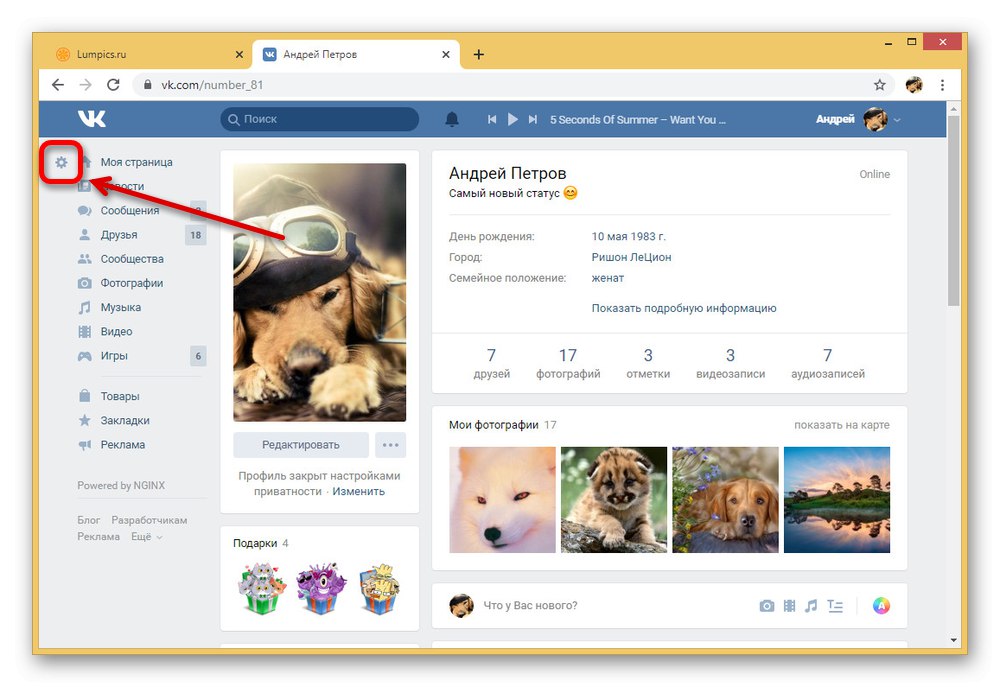
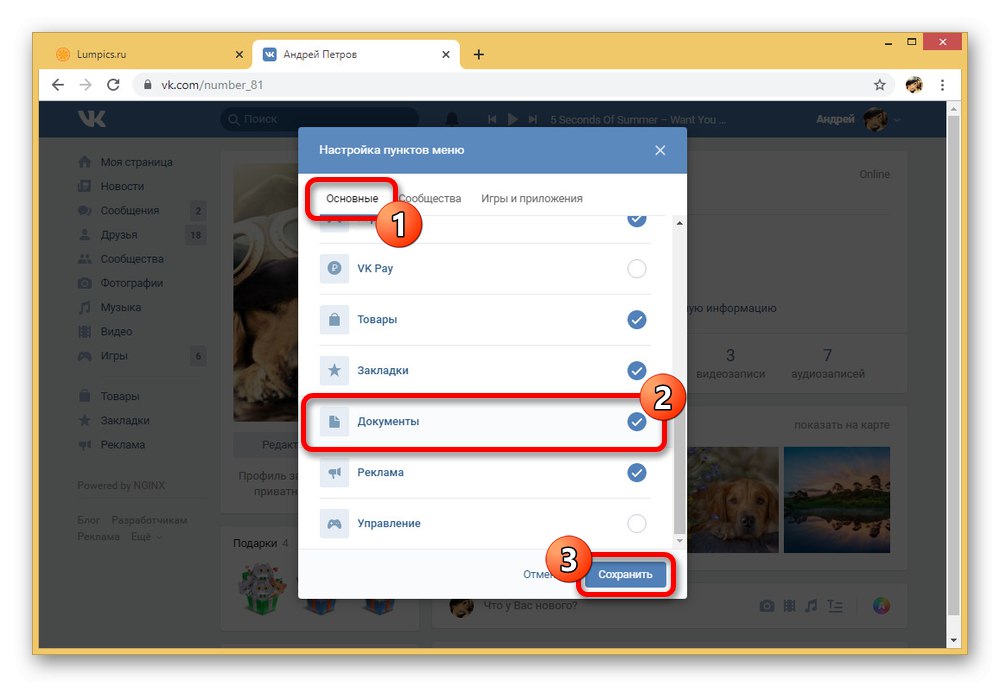
مرحله 2: انیمیشن GIF را بارگیری کنید
- با استفاده از منوی اصلی وب سایت VKontakte ، صفحه را باز کنید "اسناد" و در هر زبانه ای ، روی دکمه کلیک کنید اضافه کردن.
- وقتی پنجره بارگیری ظاهر شد ، GIF مورد نظر خود را به مرورگر بکشید یا کلیک کنید "انتخاب کنید" و فایل موجود در رایانه خود را به صورت دستی مشخص کنید. لطفاً توجه داشته باشید که بارگذاری انبوه فقط با کشیدن و رها کردن امکان پذیر است.
- منتظر بمانید تا بارگیری کامل شود ، و سپس تنظیمات فایل را به صلاحدید تغییر دهید. به طور خاص ، باید توجه ویژه ای به نوع سند شود ، زیرا تنها گزینه محافظت شده است "خصوصی".
- پس از فشار دادن دکمه "صرفه جویی" در پایین پنجره قبلی ، مجدداً به دوباره هدایت خواهید شد "اسناد"... برگه را از منوی سمت راست باز کنید "انیمیشن GIF" و تصویر تازه اضافه شده را برای پخش انتخاب کنید.
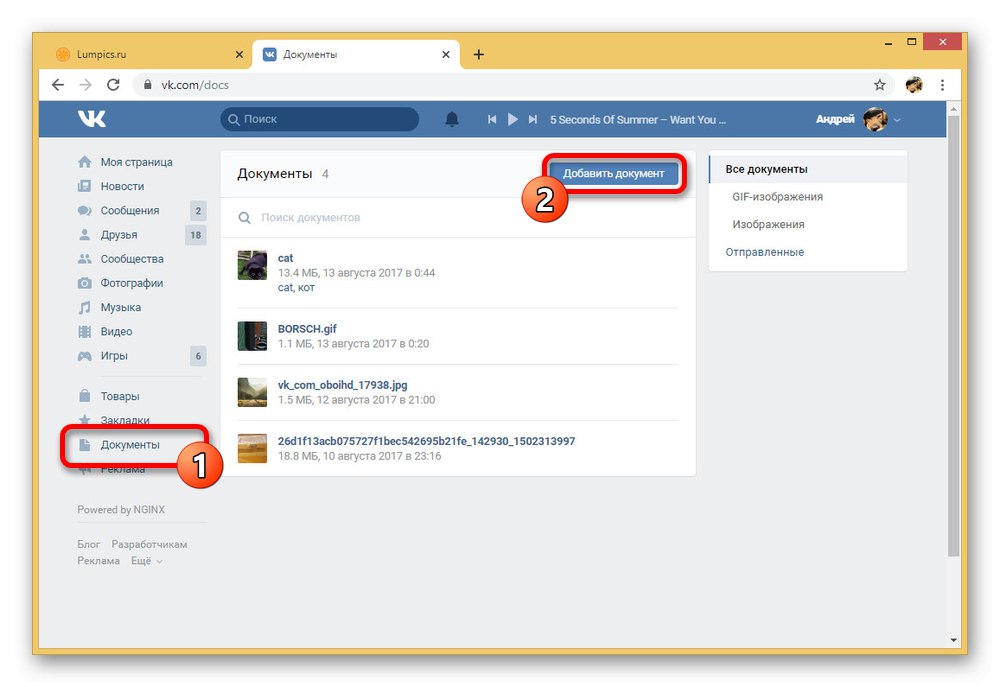
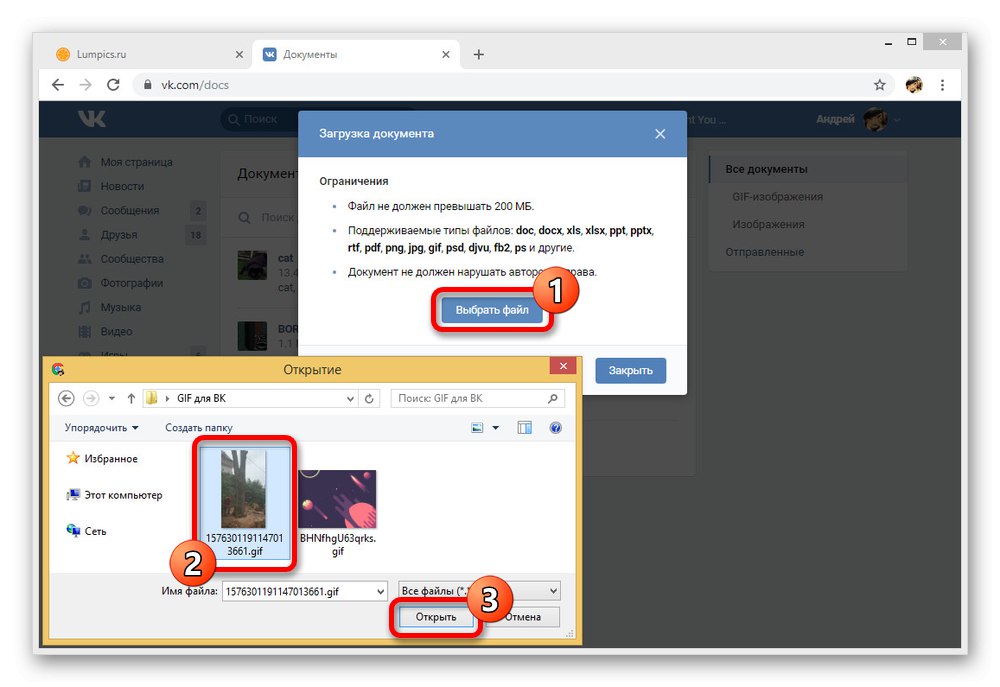
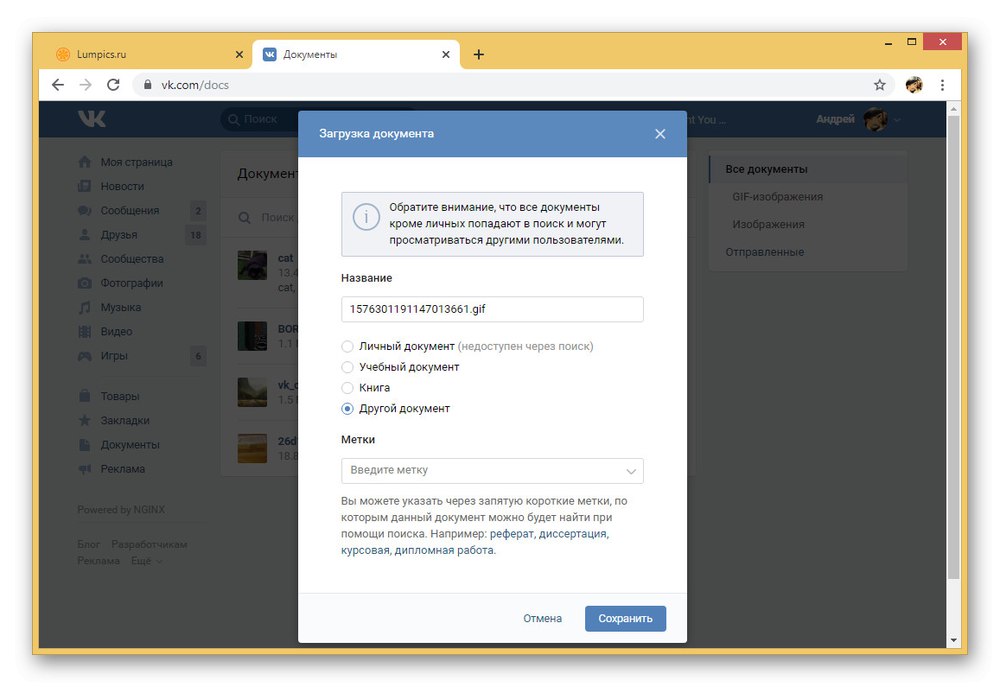
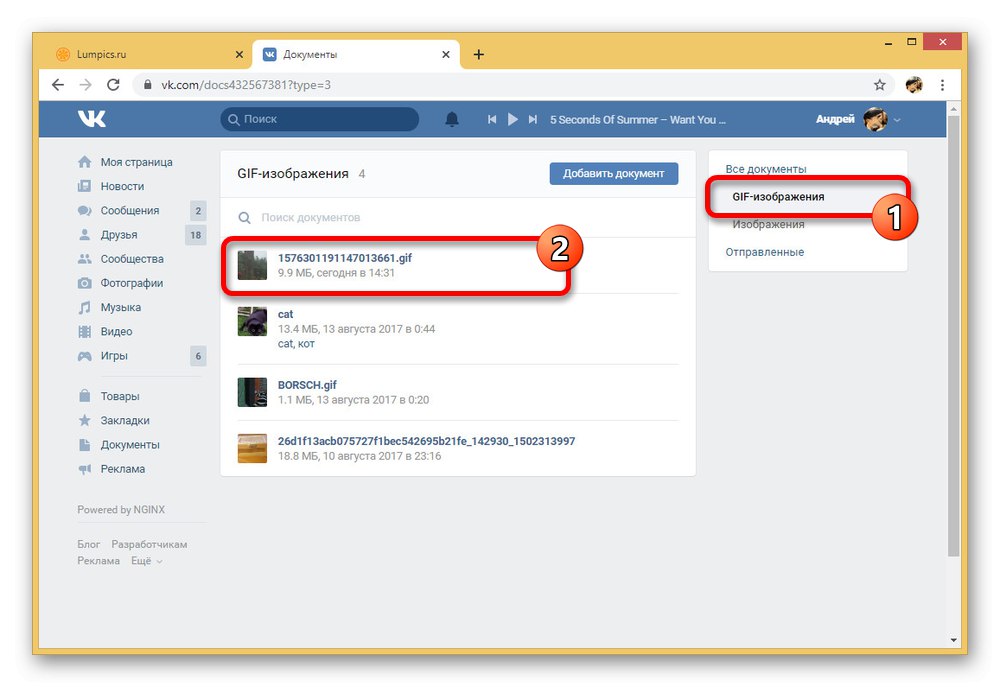
در پایان ، ذکر امکان بارگیری انیمیشن GIF نه تنها از طریق بخش دارای اسناد ، بلکه به عنوان پیوست فوری به پیام ، نظر و تقریباً هر پست دیگری در سایت مهم است. و اگرچه روند کار با آن توضیح داده شده تفاوتی ندارد و به این طریق یا یک روش دیگر امکان بارگذاری پرونده در آن وجود دارد "اسناد"، اگر به هر دلیلی نتوانید موردی را در فهرست اصلی فعال کنید یا نمی خواهید گفتگو را ترک کنید ، این می تواند مفید باشد.
روش 2: انیمیشن غیرقابل کلیک
اغلب اوقات ، در شبکه اجتماعی مورد بررسی ، می توانید نه تنها تصاویر GIF معمولی را که به عنوان سند اضافه شده و پس از کلیک ماوس پخش می شوند ، پیدا کنید ، بلکه فایلهای ویژه غیرقابل کلیک را نیز به عنوان دیوارنویسی نمایش دهید. گزینه های انیمیشن مشابه را می توان از طریق ترکیبی از قالب های GIF و APNG و همچنین با استفاده از ابزارهای توسعه دهنده اضافه کرد.
مرحله 1: تبدیل GIF
- ابتدا ، یک تصویر GIF بارگذاری شده در VKontakte باید به قالب دیگری تبدیل شود. برای این کار ، سایت را با استفاده از لینک زیر باز کنید ، به برگه بروید "APNG" و بخشی را انتخاب کنید APNG سازنده.
- در صفحه باز شده ، از دکمه استفاده کنید "انتخاب پرونده ها" و GIF مورد نظر را در رایانه خود انتخاب کنید. برای تأیید بارگیری ، فقط کلیک کنید "بارگذاری".
- در صورت افزودن موفقیت آمیز ، می توانید استوری برد را از نظر وجود هرگونه خطا ، سپس در بلوک بررسی کنید جلوه ها حتماً کادر را علامت بزنید "قابها را روی هم قرار ندهید"... با استفاده از دکمه می توانید پردازش را کامل کنید "ساخت APNG".
- وقتی نتیجه در بلوک ظاهر شد "خروجی PNG متحرک" در پانل پایین ، کلیک کنید "صرفه جویی" و تصویر را در رایانه خود ذخیره کنید. لطفا توجه داشته باشید که در این روند کیفیت انیمیشن های پیچیده به شدت آسیب می بیند.
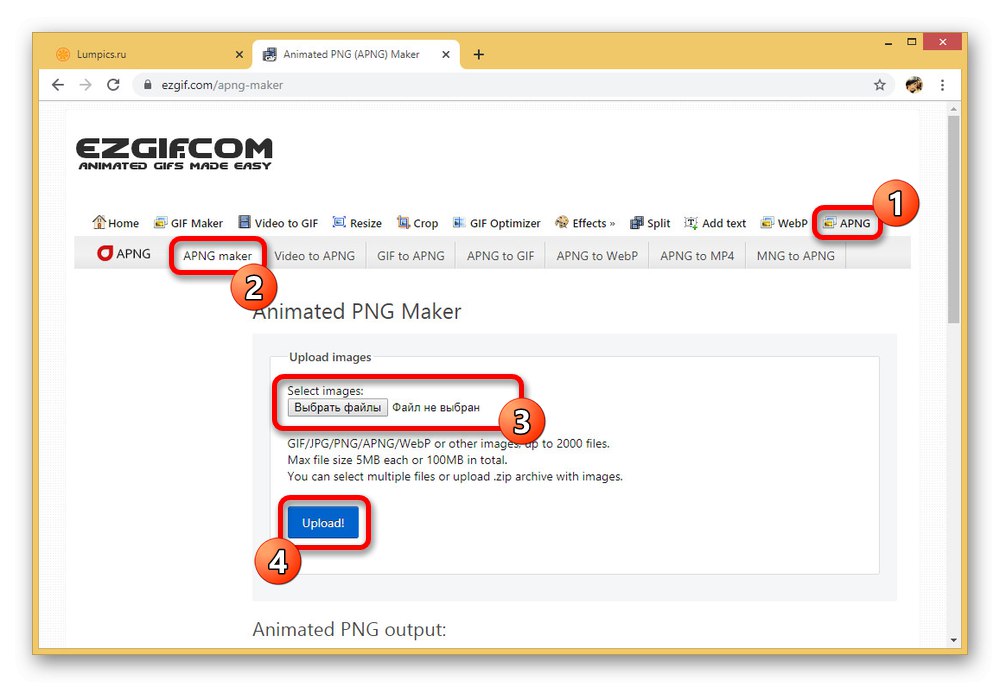
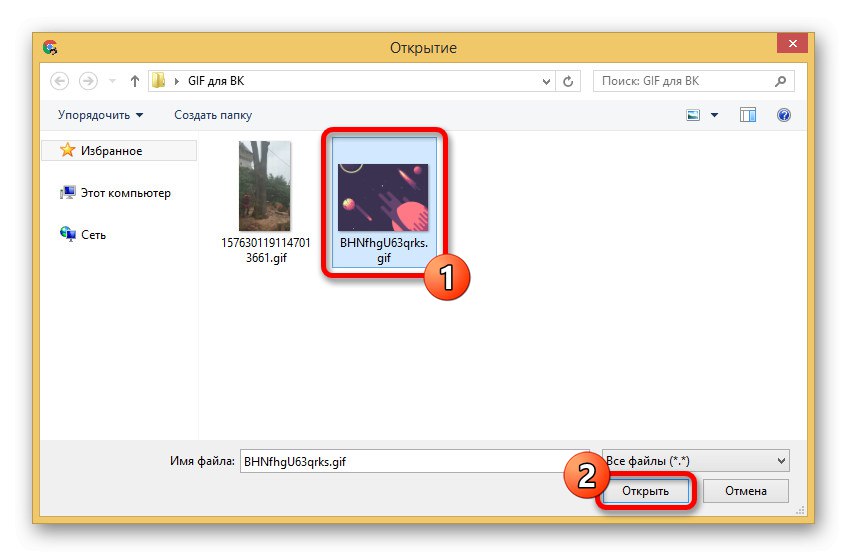
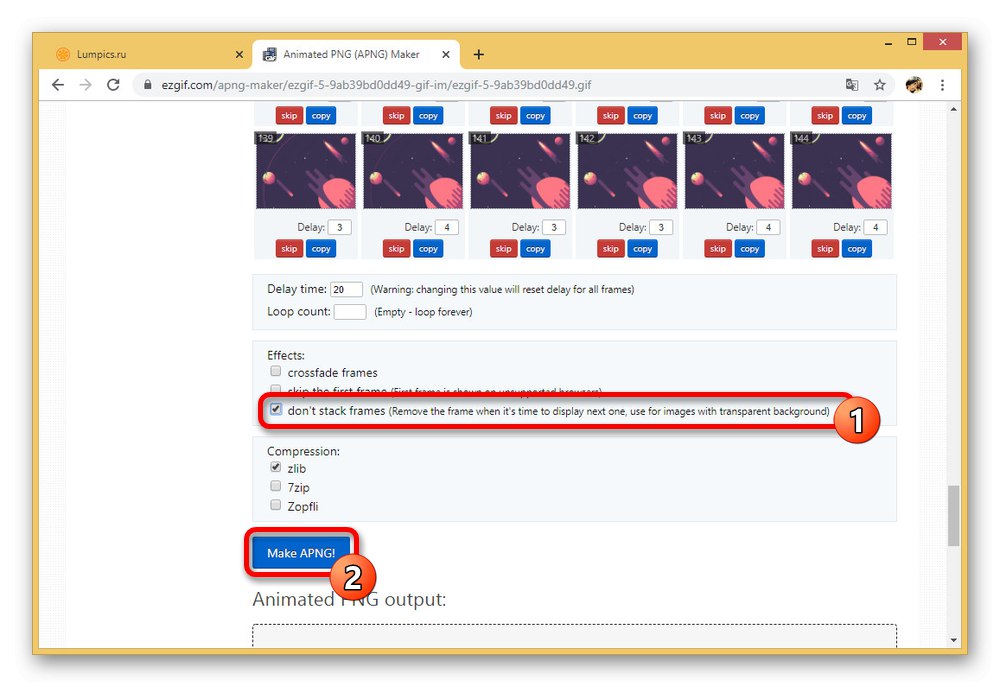
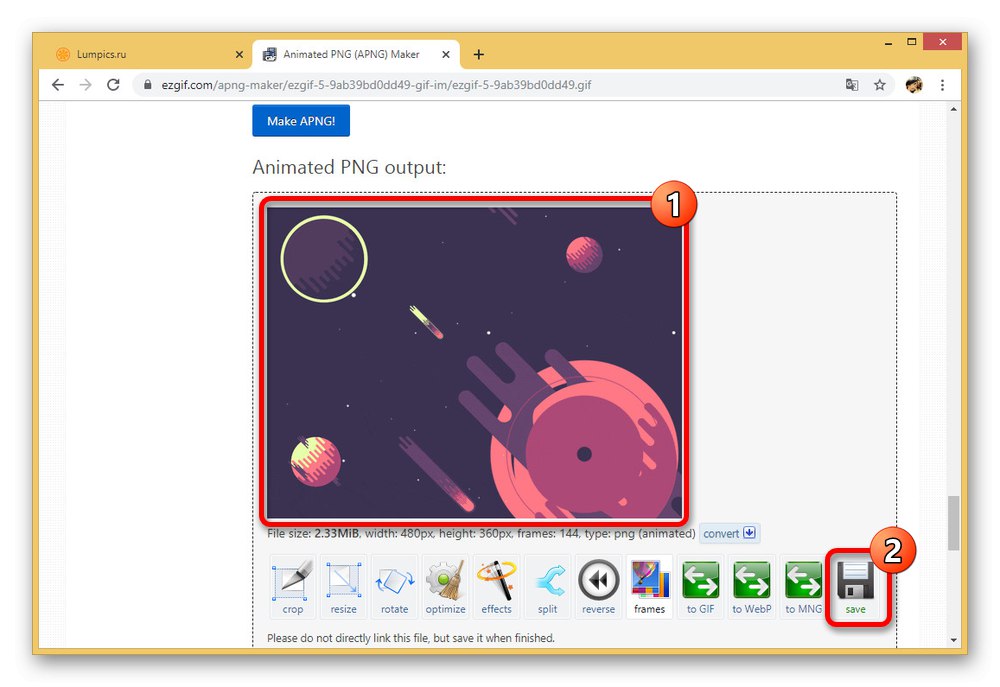
مرحله 2: ابزارهای توسعه دهنده
- پس از پرداختن به مقدمات ، می توانید بارگذاری در وب سایت VKontakte را ادامه دهید. اول از همه ، با کلیک بر روی لینک زیر استفاده کنید "اجرا کن" در زمینه "نمونه درخواست" و فشار دادن دکمه "انتخاب کنید".
- از طریق یک پنجره استاندارد "افتتاح" به انیمیشن PNG دلخواه ذخیره شده در رایانه خود اشاره کنید.
- اگر بارگیری موفقیت آمیز بود ، متنی را که در زیر نشان داده شده انتخاب کنید و میانبر صفحه کلید را فشار دهید "CTRL + C" برای کپی کردن. ساده ترین راه برای این کار تکرار انتخاب از تصویر بعدی است.
- اکنون بخش دیگری از اسناد VKontakte را باز کرده و بلوک را به همان روش پیدا کنید "نمونه درخواست"... در اینجا شما باید محتویات قسمت را انتخاب کنید "فایل" و با فشردن کد به دست آمده در مرحله قبل را جایگزین کنید "CTRL + V".
- قسمتهای باقیمانده باید از هر متنی پاک شده و کلیک کنید "اجرا کن"... در نتیجه ، سمت راست بلوک باید به روش زیر تغییر کند.
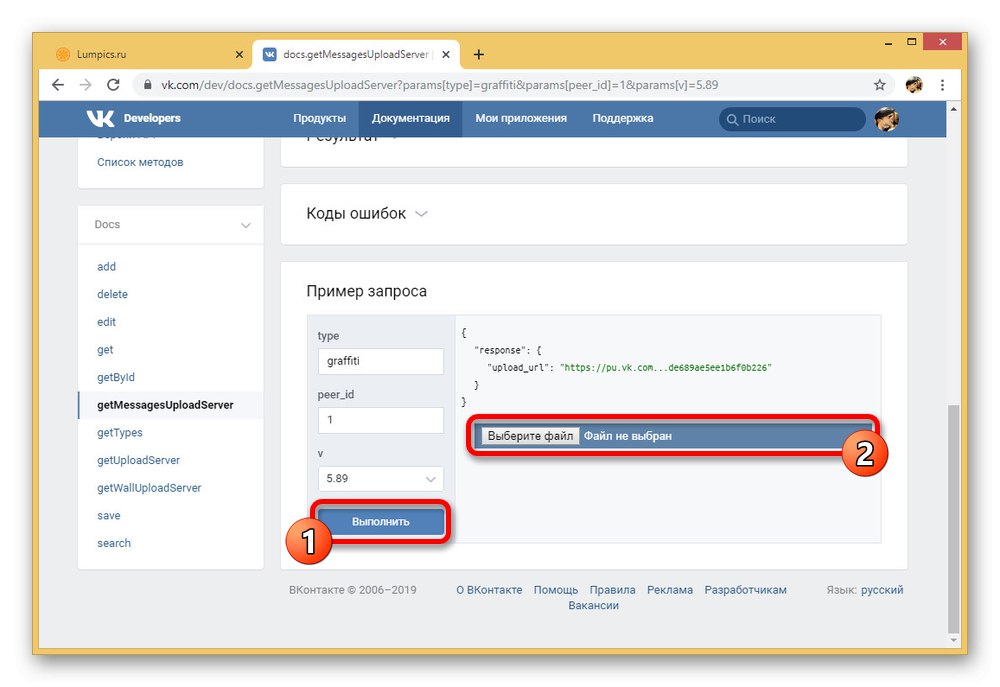

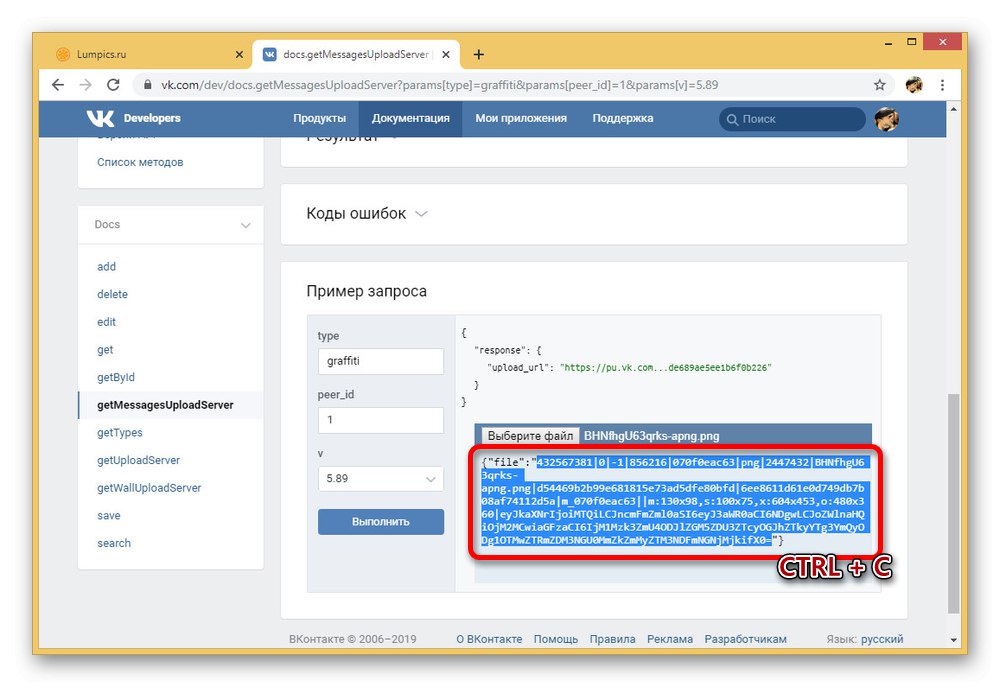
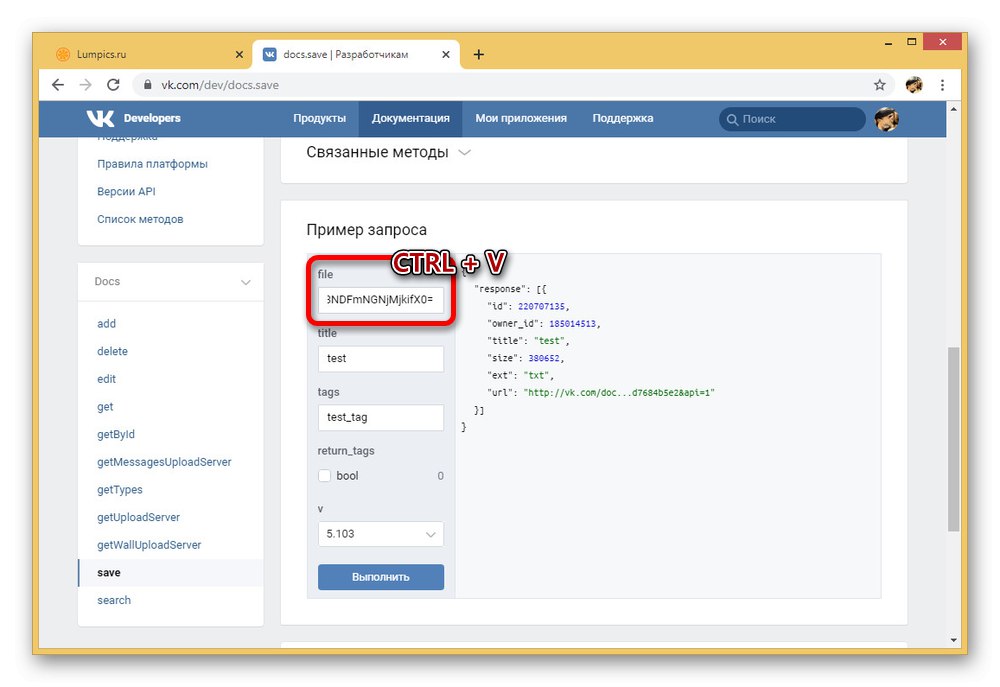
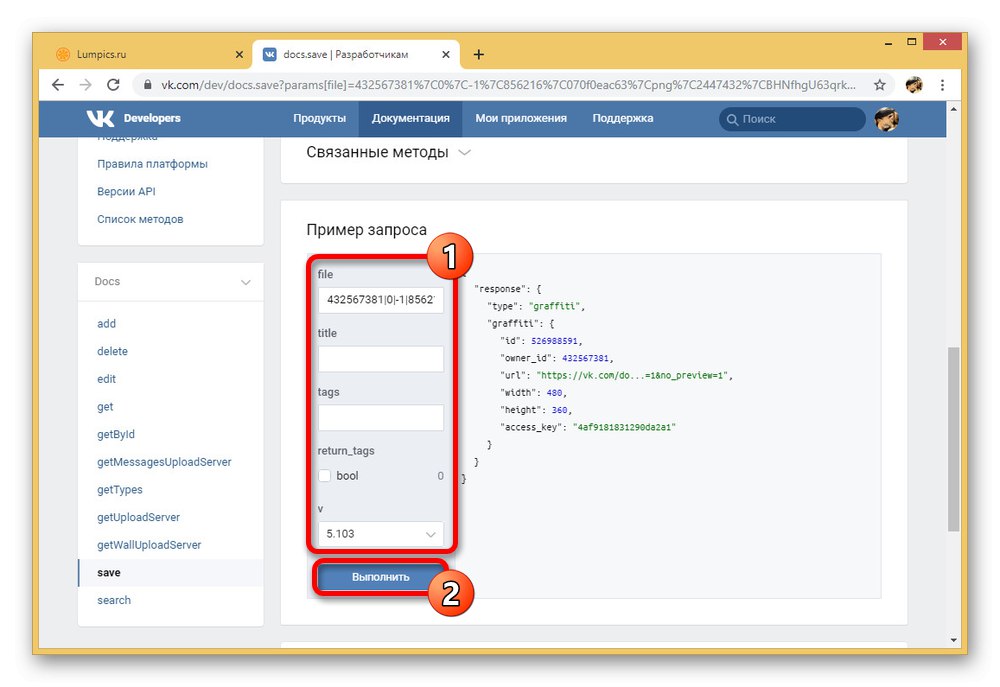
مرحله 3: انیمیشن اضافه کنید
- آخرین اقدام مورد نیاز به تکرار روشی است که در روش اول با بارگذاری یک فایل PNG به عنوان یک سند در سایت کاهش یافته است. این را می توان از هر بخش مناسب انجام داد.
- با وجود قالب PNG ، هنگام باز شدن ، یک GIF پخش می شود ، هیچ تفاوتی با هیچ پرونده مشابهی ندارد.
![نمونه ای از استفاده از انیمیشن PNG در وب سایت VKontakte]()
با این حال ، اگر سعی کنید این سند را به یک پست یا نظر اضافه کنید ، تصویر به گرافیتی تبدیل می شود ، بدون در نظر گرفتن تنظیمات سایت و بدون توجه به کلیک ، بازتولید می شود.
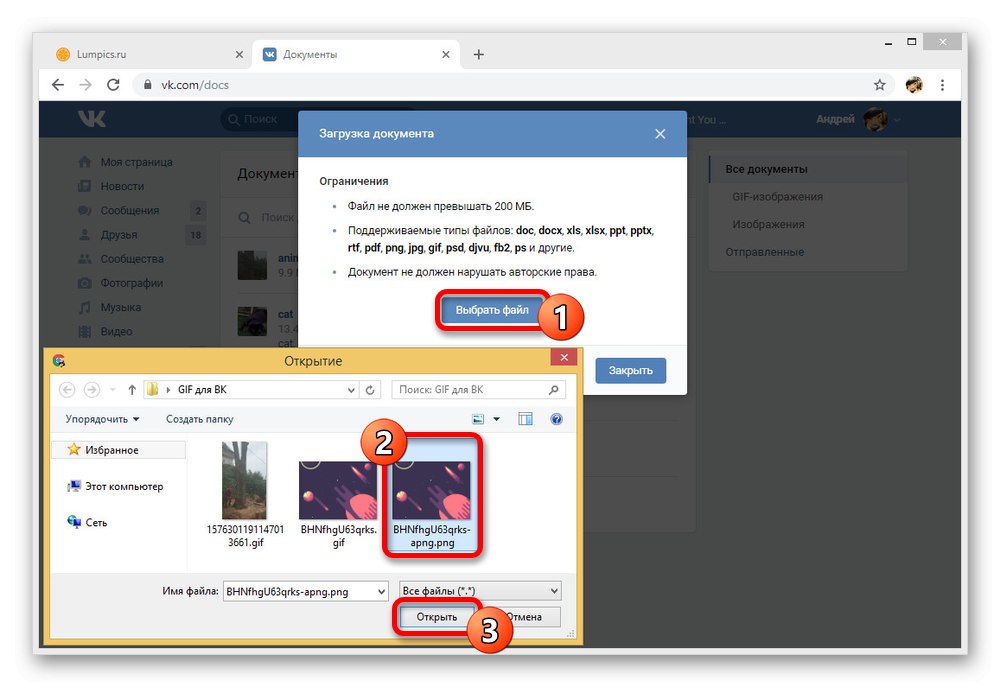
اگرچه این روش به مراحل بیشتری نسبت به بارگذاری یک سند عادی نیاز دارد ، اما می تواند یک راه حل عالی باشد ، به عنوان مثال ، به عنوان جایگزینی رایگان برای برچسب های متحرک. به طور کلی ، اگر دقیقاً دستورالعمل ها را دنبال کنید ، احتمالاً مشکلی در این روش وجود نخواهد داشت.
بارگیری GIF-انیمیشن VK از تلفن
برخلاف رایانه ، برنامه رسمی تلفن همراه VKontakte تنها یک روش مناسب برای بارگیری انیمیشن GIF از طریق آن ارائه می دهد "اسناد"، در حالی که تفاوت چندانی با دستورالعمل اول ندارد. با این وجود ، با وجود چنین شباهت هایی ، رابط کاربری مشتری موبایل هنوز بسیار متفاوت از سایت است و بنابراین بارگیری باید جداگانه در نظر گرفته شود.
- برنامه پیش فرض همه بخشهای ممکن را بدون نیاز به تغییر تنظیمات ارائه می دهد. در این راستا ، اول از همه ، با استفاده از نوار پایین صفحه ، به زبانه سمت راست بروید ، روی ضربه بزنید "بیشتر" و انتخاب کنید "اسناد".
- در حالی که در هر یک از برگه ها قرار دارید ، در گوشه بالا سمت راست ، از نماد همراه تصویر استفاده کنید «+» و یکی از انواع دانلود پیشنهادی را انتخاب کنید.
- به عنوان مثال ، در مورد ما ، اضافه کردن انیمیشن GIF از سیستم فایل استفاده می شود ، بنابراین برای بارگیری آن ، باید پوشه را باز کرده و پرونده مناسب را انتخاب کنید. با تشبیه با رایانه شخصی ، تنها محدودیت در اینجا حداکثر به اندازه 200 مگابایت کاهش می یابد.
- اگر بارگیری موفقیت آمیز باشد ، می توانید فایل را در بخش پیدا کنید "اسناد" در برگه "همه چيز" یا "GIF"... برای پخش ، فقط روی GIF ها ضربه بزنید.
- به صورت اختیاری ، می توانید انیمیشن اضافه شده را به پیام یا بسیاری از پست های دیگر ضمیمه کنید و همچنین یک بارگیری فوری انجام دهید.
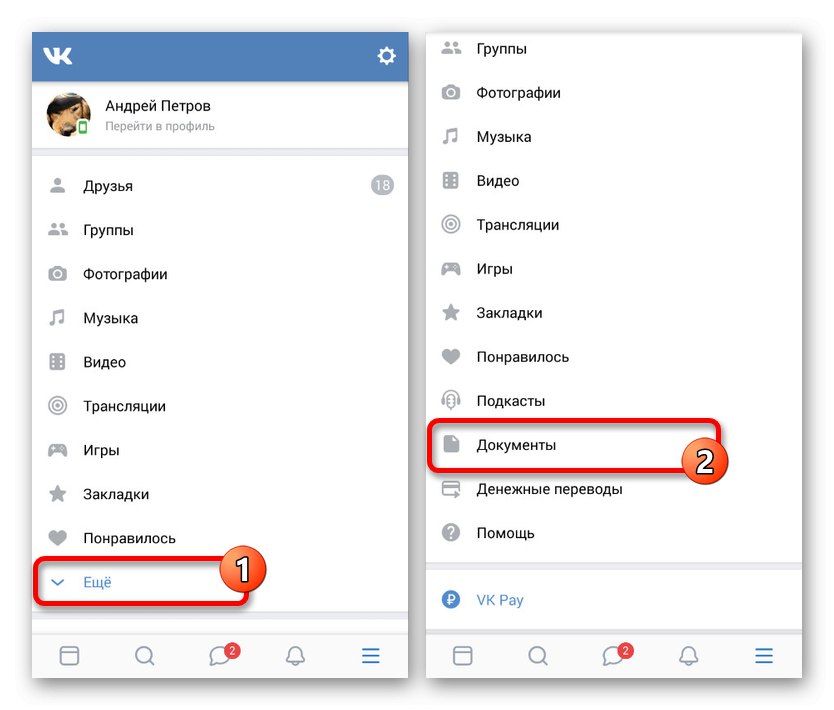
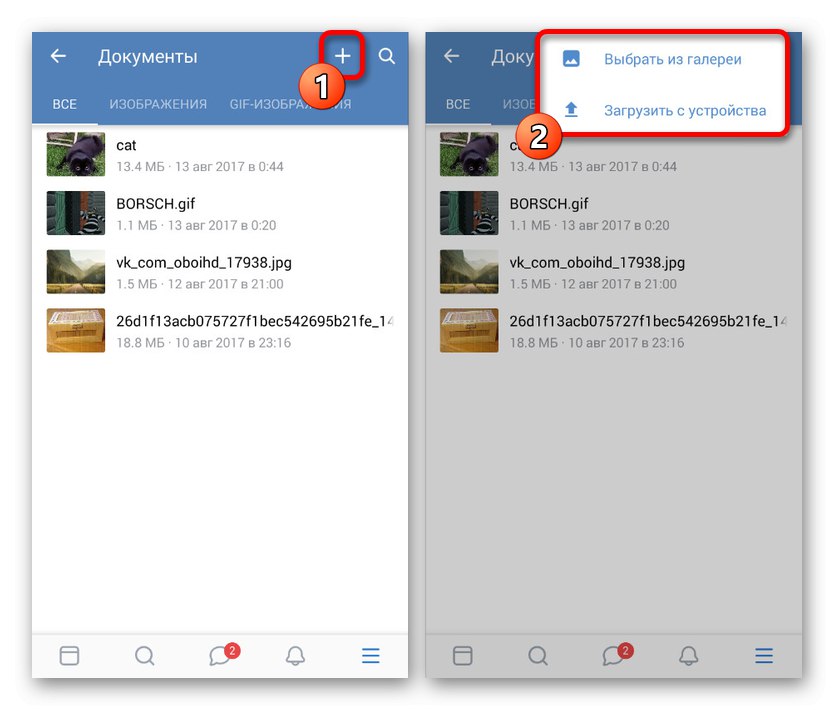
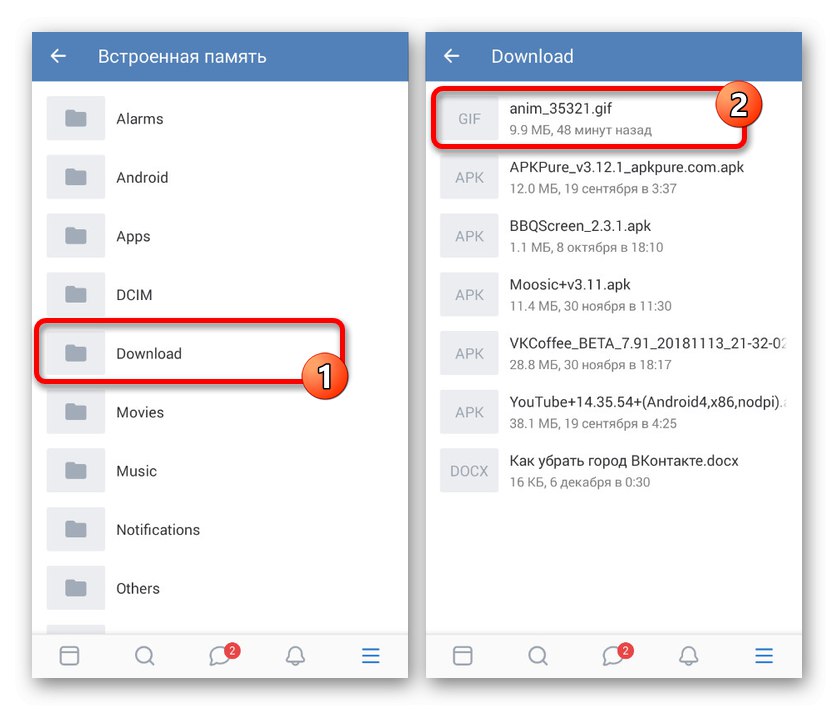
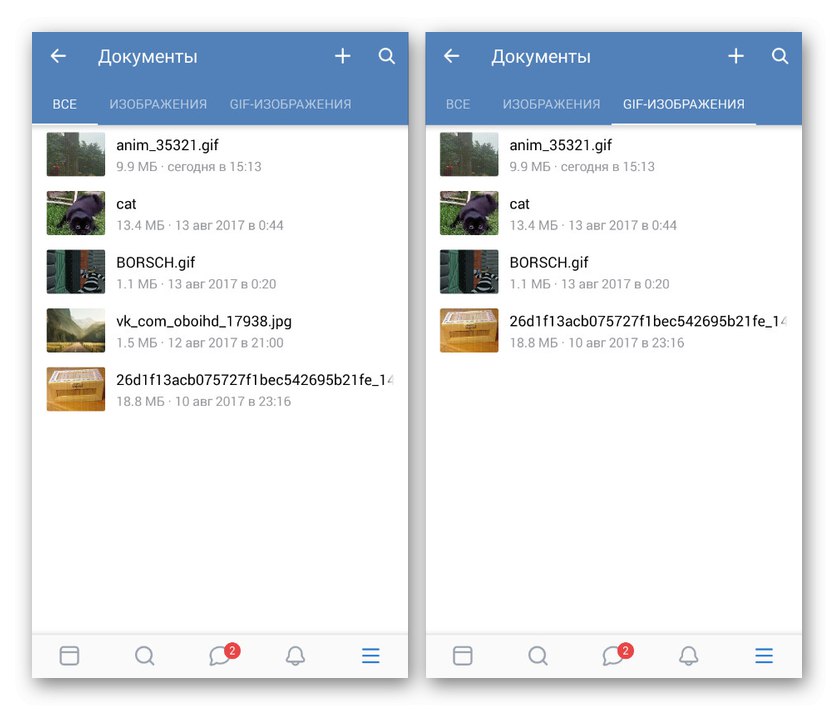
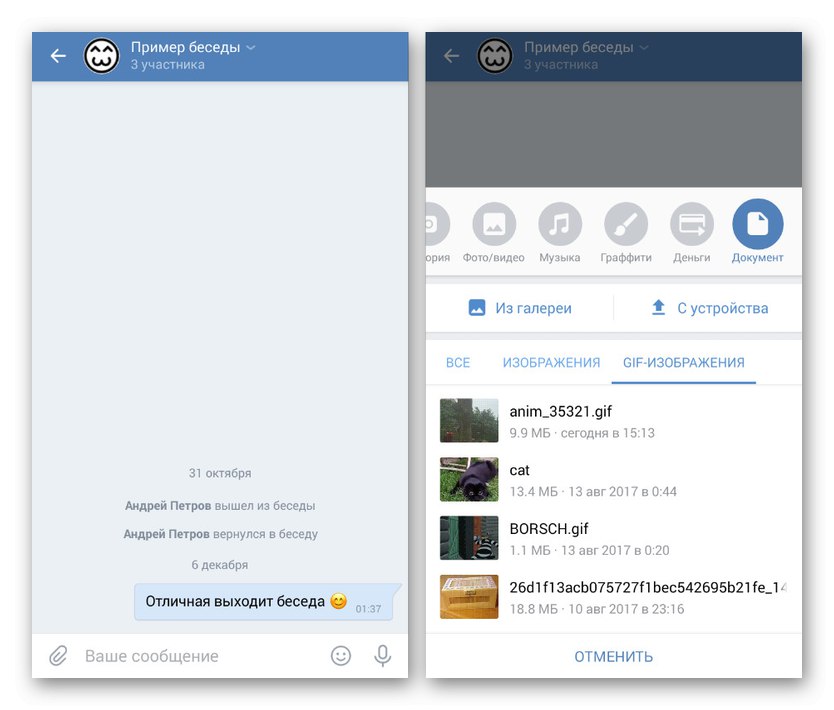
امیدواریم که اقدامات توصیف شده مشکلی ایجاد نکرده باشد و شما بتوانید تصویر GIF مورد نظر را در شبکه اجتماعی VKontakte بارگذاری کنید.در صورت بروز مشکل ، مطمئن شوید که پرونده کاملاً مورد نیاز سایت را برآورده می کند.
اگر می خواهید از انیمیشن ها در فید جامعه استفاده کنید ، بهتر است فایل ها را به صورت ذخیره کنید "شخصی"، بدین ترتیب احتمال حذف منبع به دلیل عدم رعایت برخی قوانین خاص شبکه اجتماعی به حداقل می رسد. به هر حال ، روش های ارائه شده با مطالعه مناسب ، برای بارگذاری تقریباً هر انیمیشن GIF ، بیش از اندازه کافی خواهد بود.